更新时间:2023-05-21
u盘pe启动盘怎么制作,你可以借助熊猫侠官网打造的【石大师】,制作U盘启动盘,小编为你带来详细的win10系统u盘制作方法,希望你也学会自己装系统。
使用工具:石大师
下载地址:https://www.xitongzhijia.net/soft/243542.html
1、进入页面后,选择U盘启动,无需更改默认格式,直接点击开始制作即可。
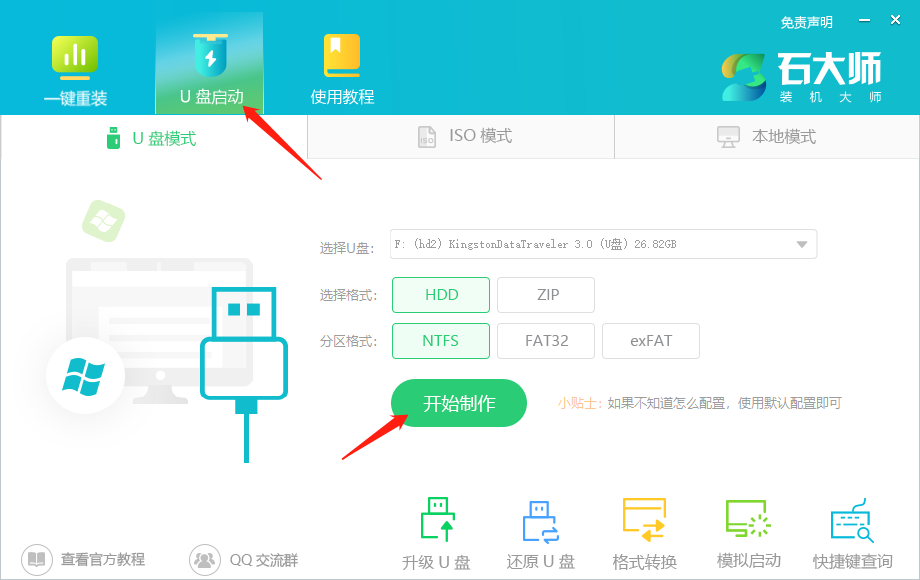
2、制作U盘启动盘时,软件会提醒用户备份U盘中的数据,防止数据丢失造成损失。
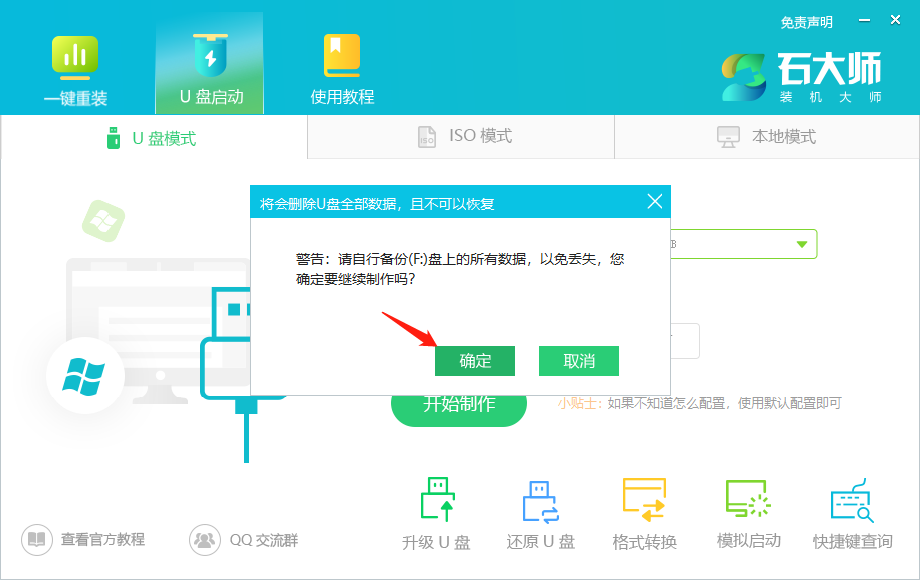
3、等待制作成功后,软件会自动提醒用户电脑的U盘启动快捷键,到此,U盘启动盘制作成功。
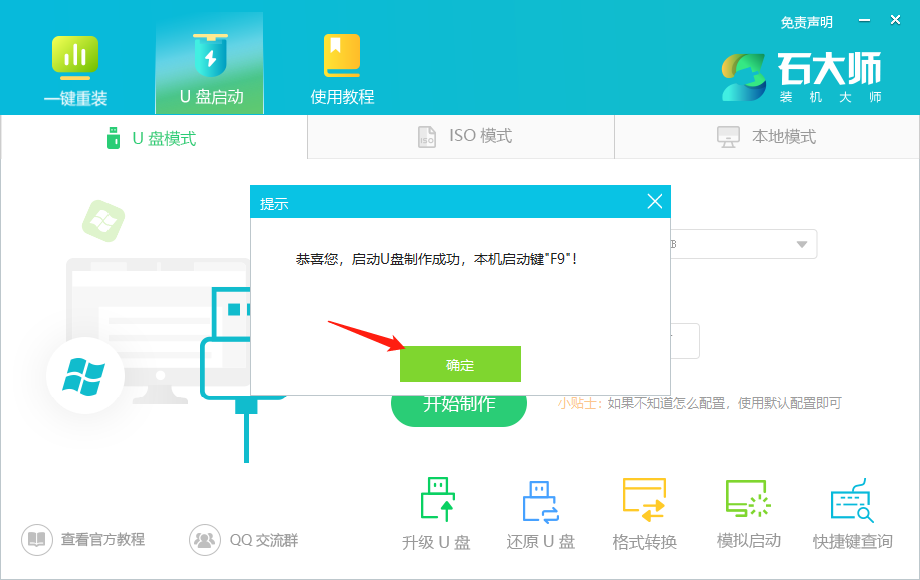
4、制作成功后,还需要点击软件右下角的模拟启动,用以测试U盘启动盘是否制作成功。
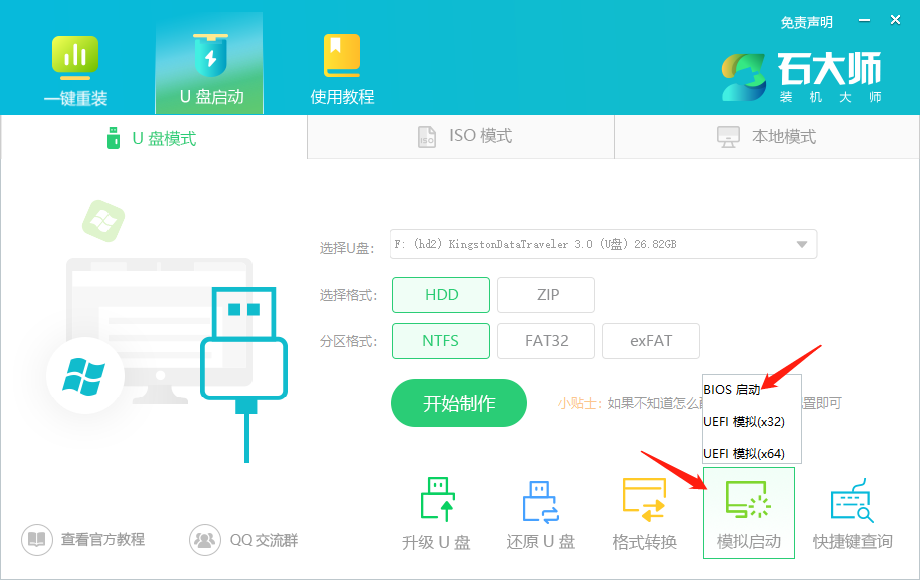
5、制作成功后应出现以下界面,然后关闭此页面,将想要安装的系统镜像复制、下载到U盘启动盘即可。
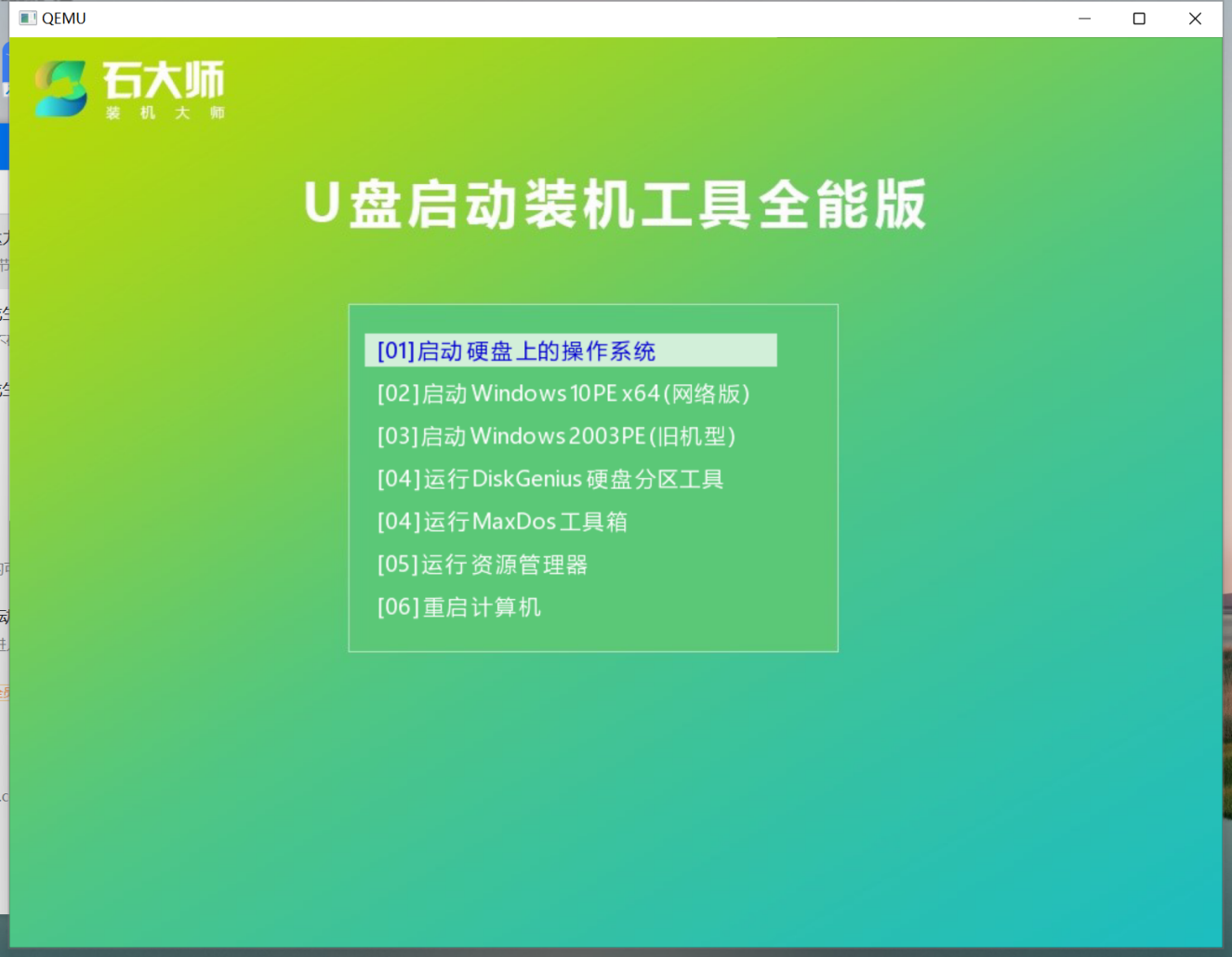
最新文章
u盘pe启动盘怎么制作u盘pe启动盘制作教程
2023-05-21U盘怎么装Win10系统新手U盘装Win10系统教程
2023-05-21Win10搜索框多出一个图案怎么回事
2023-05-21Win11如何显示/隐藏语言栏
2023-05-21Win10搜索框鼠标悬停有新闻资讯/广告怎么办
2023-05-21Win10搜索框图片有广告怎么办
2023-05-21Win10搜索框的图片怎么删除/关闭教你一招快速关闭搜索框图案
2023-05-21Win10任务栏搜索框有图案怎么回事怎么关闭
2023-05-21Win7内核丢失或损坏怎么修复Win7内核丢失或损坏修复方法
2023-05-20Win10任务栏搜索框的图片怎么去掉
2023-05-20发表评论